簡介
本文檔介紹使用自定義配置檔案安裝思科郵件安全外掛的過程。
使用自定義配置檔案安裝思科郵件安全外掛
安裝思科電郵安全外掛
- 下載並安裝最新版本的外掛。 (可從「產品」頁面下載下載檔案。)
- 透過標準安裝來安裝外掛程式。 (有關詳細資訊,請參閱Cisco郵件安全外掛管理員指南。)
- 載入商務類電子郵件(BCE)簽名的XML配置檔案。
- 確認外掛程式是否如預期般運作以進行加密。 (這將確保為BCE XML的解密/標誌/加密提供自定義配置,然後為CommonComponentsConfiguration XML提供其他自定義配置。)
建構自訂組態設定目錄
- 在Windows主機或網路伺服器上,建立自訂安裝目錄。 (在本示例中,使用網路共用: \\172.18.250.59\share\my_plugin_install)
- 在Windows主機上,瀏覽至標準安裝目錄:
-
C:\ProgramData\Cisco\Cisco IronPort Email Security Plug-In\
- 將'Common'目錄從標準安裝目錄複製到自訂安裝目錄。
- 在Windows主機上,從標準安裝目錄開啟user_id目錄:
-
C:\ProgramData\Cisco\Cisco IronPort Email Security Plug-In\<user_id>
- 將現有的config_1.xml和CommonComponentsConfig.xml檔案複製到自定義安裝目錄下的「Common」目錄中。
- 在自訂安裝目錄中,在針對自訂安裝所建構的'Common'目錄中,刪除used_configs.bin和cachedFolders.xml檔案(若有的話)。
此時,自訂安裝目錄結構應該與下列類似:
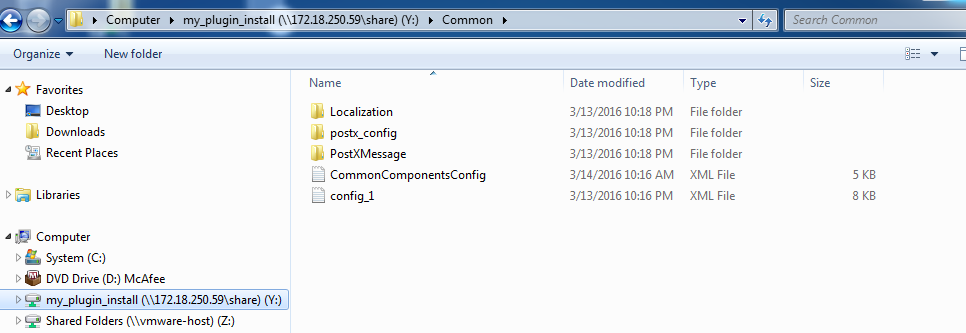
編輯CommonComponentsConfig.xml
將CommonComponentsConfig.xml檔案編輯成與使用者無關,允許任何使用者將組態載入其Outlook設定檔。
- 使用文字編輯器,從自訂安裝目錄中為自訂安裝建構的'Common'目錄中,修改CommonComponentsConfig.xml檔案。
- 尋找accountFileNames標記:
-
<accountFileNames>
<accountFileName filePath="config_1.xml" emailAddressAndKeyServer="user@domain.com res.cisco.com" defaultReportAccount="true" defaultEncryptAccount="true" profileName="[Cisco Enterprise Exchange]" />
</accountFileNames>
- 編輯accountFileNames部分,刪除先前存在的emailAddress和profileName條目:
-
<accountFileNames>
<accountFileName filePath="config_1.xml" emailAddressAndKeyServer="*" defaultReportAccount="true" defaultEncryptAccount="true" />
</accountFileNames>
注意:請確保accountFileName語法格式正確。 如果accountFileName配置行不正確,Outlook會將外掛設定為預設值,並將外掛標籤為「對於Outlook外接程式處於非活動狀態」:

部署自定義配置檔案
解除安裝本文之初執行之外掛程式的標準安裝。 這可以透過從Windows進行正常解除安裝來完成:控制台>程式和功能> Cisco郵件安全外掛,然後選擇解除安裝/更改。 根據提示完成步驟。
此時,已準備好安裝自定義配置檔案。 在Windows CLI中,執行下列語法進行安裝:
Cisco Email Security Plugin.exe /exenoui /qn UseCustomConfig="\\{SHARED_DIR}\{CONFIG_FOLDER}
其中「=」後面的目錄指定自訂組態檔案的目錄。
在.exe安裝期間使用的其他開關引數:
| 交換器 |
說明 |
| /exenoui |
啟動不含UI的EXE安裝 |
| /qn |
q , qn -無UI |
繼續使用上面構建的示例,使用如下:
C:>CiscoEmailSecurity-7-5-2-009.exe /exenoui /qn UseCustomConfig="\\172.18.250.59\share\my_plugin_install"
安裝通常需要30秒左右的時間才能完成。 安裝完成後,開啟Outlook之後,Outlook功能區列中的最終產品安裝將類似於:

在新電子郵件中,加密選項應突出顯示並可供使用:

加密選項將根據原始BCE XML配置進行設定:
<!--
Plugin related configuration. Valid type edition values are:
decrypt - Plugin can only decrypt PXE envelopes.
flag - Plugin can decrypt and flag a message for encryption.
encrypt - Plugin can decrypt and encrypt a message on the device.
-->
<plugin edition="flag">
疑難排解